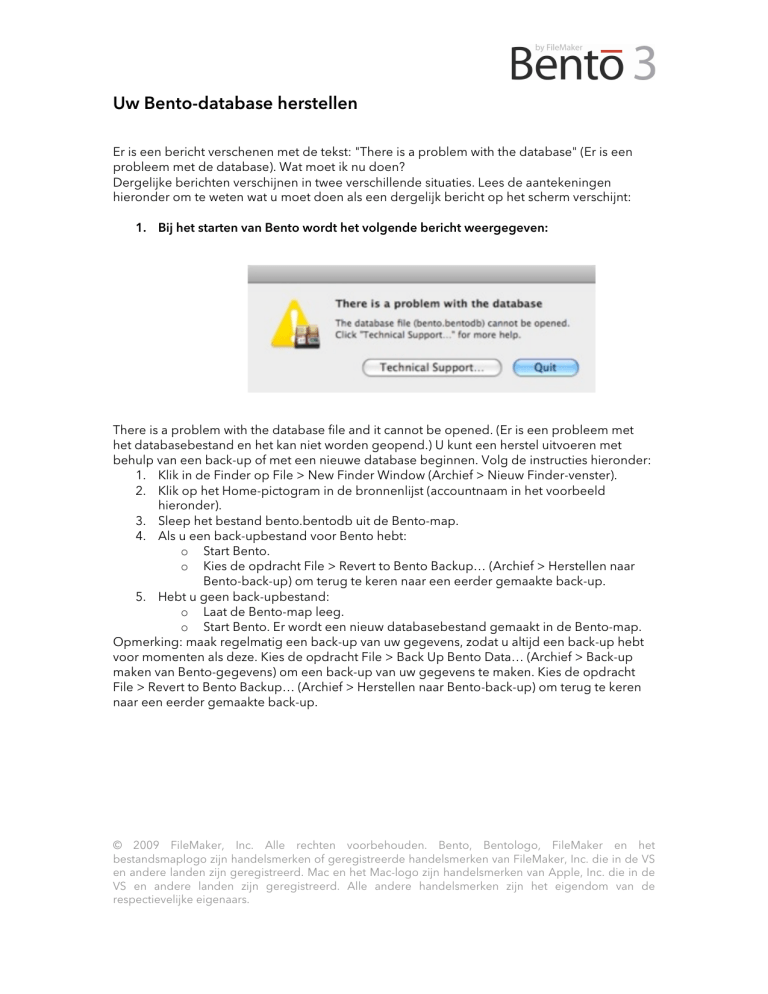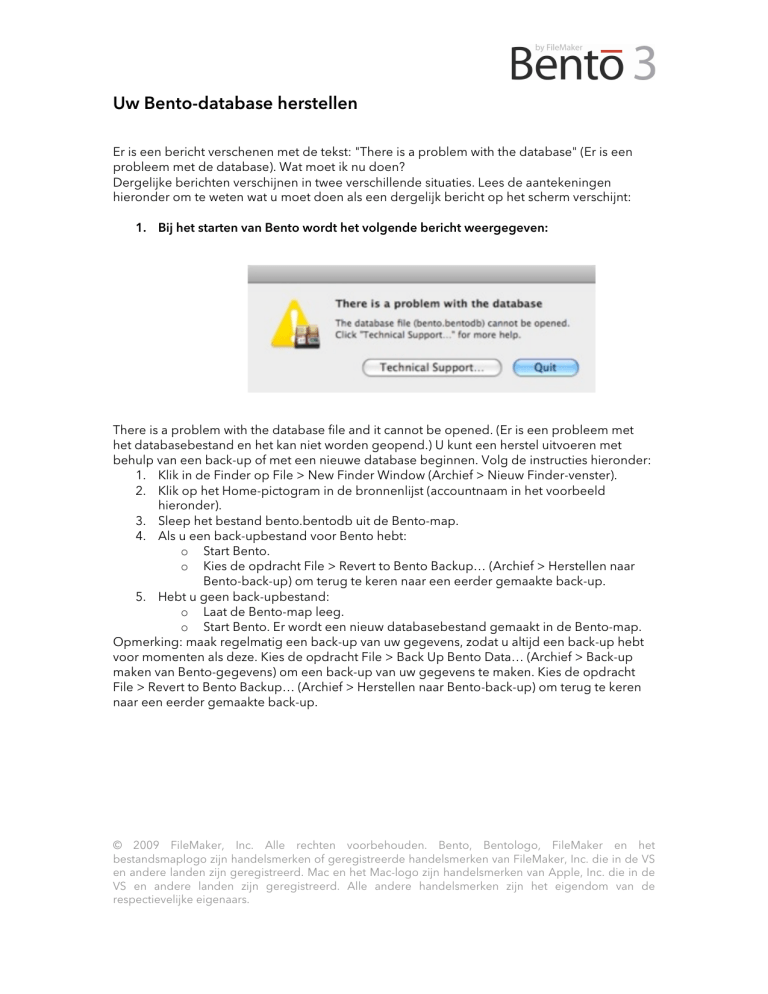
Uw Bento-database herstellen
Er is een bericht verschenen met de tekst: "There is a problem with the database" (Er is een
probleem met de database). Wat moet ik nu doen?
Dergelijke berichten verschijnen in twee verschillende situaties. Lees de aantekeningen
hieronder om te weten wat u moet doen als een dergelijk bericht op het scherm verschijnt:
1. Bij het starten van Bento wordt het volgende bericht weergegeven:
There is a problem with the database file and it cannot be opened. (Er is een probleem met
het databasebestand en het kan niet worden geopend.) U kunt een herstel uitvoeren met
behulp van een back-up of met een nieuwe database beginnen. Volg de instructies hieronder:
1. Klik in de Finder op File > New Finder Window (Archief > Nieuw Finder-venster).
2. Klik op het Home-pictogram in de bronnenlijst (accountnaam in het voorbeeld
hieronder).
3. Sleep het bestand bento.bentodb uit de Bento-map.
4. Als u een back-upbestand voor Bento hebt:
o Start Bento.
o Kies de opdracht File > Revert to Bento Backup… (Archief > Herstellen naar
Bento-back-up) om terug te keren naar een eerder gemaakte back-up.
5. Hebt u geen back-upbestand:
o Laat de Bento-map leeg.
o Start Bento. Er wordt een nieuw databasebestand gemaakt in de Bento-map.
Opmerking: maak regelmatig een back-up van uw gegevens, zodat u altijd een back-up hebt
voor momenten als deze. Kies de opdracht File > Back Up Bento Data… (Archief > Back-up
maken van Bento-gegevens) om een back-up van uw gegevens te maken. Kies de opdracht
File > Revert to Bento Backup… (Archief > Herstellen naar Bento-back-up) om terug te keren
naar een eerder gemaakte back-up.
© 2009 FileMaker, Inc. Alle rechten voorbehouden. Bento, Bentologo, FileMaker en het
bestandsmaplogo zijn handelsmerken of geregistreerde handelsmerken van FileMaker, Inc. die in de VS
en andere landen zijn geregistreerd. Mac en het Mac-logo zijn handelsmerken van Apple, Inc. die in de
VS en andere landen zijn geregistreerd. Alle andere handelsmerken zijn het eigendom van de
respectievelijke eigenaars.
2. Bij het gebruik van Bento wordt het volgende bericht weergegeven:
© 2009 FileMaker, Inc. Alle rechten voorbehouden. Bento, Bentologo, FileMaker en het
bestandsmaplogo zijn handelsmerken of geregistreerde handelsmerken van FileMaker, Inc. die in de VS
en andere landen zijn geregistreerd. Mac en het Mac-logo zijn handelsmerken van Apple, Inc. die in de
VS en andere landen zijn geregistreerd. Alle andere handelsmerken zijn het eigendom van de
respectievelijke eigenaars.
Bento must have a database file to store information in. (Bento moet een databasebestand
hebben voor de opslag van informatie.) Deze waarschuwing verschijnt als de database
ontbreekt. Als u verder wilt werken met Bento, doet u het volgende:
1. Sluit Bento af als u dat nog niet hebt gedaan.
2. Start Bento. Er wordt automatisch een nieuw databasebestand voor u gemaakt.
3. Als u een back-upbestand hebt, kies dan de opdracht File > Revert to Bento Backup…
(Archief > Herstellen naar Bento-back-up) om terug te keren naar een eerder gemaakt
back-upbestand.
Opmerking: maak regelmatig een back-up van uw gegevens, zodat u altijd een back-up hebt
voor momenten als deze. Kies de opdracht File > Back Up Bento Data… (Archief > Back-up
maken van Bento-gegevens) om een back-up van uw gegevens te maken. Kies de opdracht
File > Revert to Bento Backup… (Archief > Herstellen naar Bento-back-up) om terug te keren
naar een eerder gemaakte back-up.
© 2009 FileMaker, Inc. Alle rechten voorbehouden. Bento, Bentologo, FileMaker en het
bestandsmaplogo zijn handelsmerken of geregistreerde handelsmerken van FileMaker, Inc. die in de VS
en andere landen zijn geregistreerd. Mac en het Mac-logo zijn handelsmerken van Apple, Inc. die in de
VS en andere landen zijn geregistreerd. Alle andere handelsmerken zijn het eigendom van de
respectievelijke eigenaars.